В этом уроке вы узнаете, как создать свой аккаунт (микро-блог) в Твиттере. Но перед этим вам нужно пройти несложную регистрацию в Твиттере.
Перед регистрацией
Но перед тем как зарегистрироваться, давайте рассмотрим профиль , на примере других пользователей. Как оно вообще будет выглядеть после регистрации? Рассмотрим несколько важный деталей.
Примеры профилей:


Ваш профиль будет состоять из вашей фотографии, имени и фамилии, имени пользователя и описания (о себе).

Как и во всех социальных сетях все, что вы размещаете, является публичным и доступным для всех . Вы можете установить конфиденциальность ваших твитов, защищая их от посторонних глаз. Но тем не менее, любой кому доступен ваш твит, может ретвинуть его, тем самым делая его общедоступным. Так что ваша защита является ограниченной.
Чтобы зарегистрироваться в Твиттере:

Чтобы подтвердить свой адрес электронной почты
После регистрации Twitter направит письмо с подтверждением на ваш адрес электронной почты, который вы указали. Прежде чем вы сможете получить доступ ко всем функциями Twitter, вы должны будете подтвердить свой адрес электронной почты .


Настройки конфиденциальности
Для управления настройками конфиденциальности:

Создание профиля
После того как вы прошли регистрацию и сделали настройки, самое время добавить фотографию в профиль, информацию о вас и сменить оформление. Это сделает ваш микро-блог более уникальным.
Чтобы добавить фотографию и информацию в профиль:
- И на левой панели навигации выберите Профиль
- Когда вы закончите нажмите на кнопку Сохранить изменения.


Чтобы изменить оформление:
- Нажмите на значок с изображением шестеренки в верхней навигационной панели и выберите Настройки из раскрывающегося меню.
- В левой навигационной панели выберите Оформление
- Выберите тему , и нажмите Сохранить изменения.


Вы также можете загрузить свое собственное изображение в качестве фона и изменить цвет ссылок.
Настройки вашего профиля закончены. На этом все друзья. Получился очень длинный урок о регистрации твиттер, и надеюсь он вам понравился. Удачи!!!
Вероятно вы хотите узнать как стабильно зарабатывать в Интернете от 500 рублей в день?
Скачайте мою, особенно актуальную, бесплатную книгу
=>>
Социальные сети пользуются огромной популярностью. ВКонтакте, Одноклассники, Twitter, Facebook и др. Любой регистрирующийся на таких сайтах преследует свои определённые цели. Это могут быть новые знакомства, поиск единомышленников в своих взглядах на жизнь, желание найти старых знакомых, уехавших куда-либо или иные причины.

В этой статье подробней остановимся на вопросе, как зарегистрироваться в Твиттере и что для этого потребуется от будущего пользователя.
Как зарегистрироваться в Твиттере с компьютера
Регистрация в твиттере с компьютера проста. Для этого потребуется:


Если хочется всегда быть в курсе уведомлений от социальной сети, то их можно подключить на последнем этапе к браузеру или просто пропустить. Затем нужно подтвердить свой адрес электронной почты, пройдя по ссылке в сообщении.

Так происходит регистрация в Твиттере с компьютера.
Как зарегистрироваться в Твиттере с мобильного приложения
Для удобства пользователей, многие сайты создают мобильные версии для телефонов и планшетов. У Twittera также имеется своё мобильное приложение, которое можно скачать через App Store, PlayMarket или магазин Widows. После скачивания, приложение необходимо открыть и пройти регистрацию, если ранее учётная запись не создавалась или воспользоваться уже имеющимися данными для входа в систему.
Как правильно вести блог

Самое главное научится его правильно вести:
- Будьте естественны;
- Подписывайтесь и добавляйтесь в друзья к интересным блогерам или знаменитостям;
- При загрузке фото или какой-либо новости старайтесь использовать хештеги (знак «#»), но не сильно много. Не стоит выделять каждое слово, и обязательно указывайте своё авторство (через знак «@» указывайте ссылку на свой аккаунт);
- Комментируйте понравившиеся новости, фото и др., используя хештеги;
- В своём профиле можно писать советы или использовать мудрые цитаты и высказывания. С этим тоже не стоит перебарщивать;
- Старайтесь следить за комментариями и при необходимости удаляйте, не имеющие отношения к проводимой под новостью дискуссии.
Если нужно создать новую запись, то в правом верхнем углу нажимаете на слово «Твитнуть». Далее создаёте новую запись на странице и сохраняете её.
Как заработать с помощью Твиттера
В социальной сети Twitter можно не только приятно проводить время, общаясь с другими пользователями, но и зарабатывать. Для этого проводят раскручивание аккаунта с помощью привлечения фолловеров. Затем происходит продажа раскрученной странички. Или можно предлагать услуги по раскрутке и ведению аккаунтов. При этом во время раскрутки используются либо собственные силы, либо покупается или скачивается специальная программа.
Также можно зарегистрироваться на специальных биржах, таких как Prospero, Plibber, Twite. Здесь получать различные заказы на исполнение не только для Твиттера, но и для других социальных сетей.
Для получения заработка с помощью Twitter имеются определённые условия:
- Вначале нужно раскрутить аккаунт, с помощью добавления фолловеров;
- Постараться указать настоящую личную информацию и использовать своё фото, а не картинки.
Такой способ заработка не будет приносить слишком большой доход, тем не менее, это удобно. Таким образом, можно не только общаться с людьми, но и зарабатывать деньги.
Как удалить свою страничку
Достаточно важным вопросом, которым могут задаваться пользователи социальных сетей и блогов это способ удаления свой странички.
В Твиттере удалить свою учётную запись достаточно просто для этого понадобится:
- Прежде всего, зайти на свою личную страницу;
- В верхнем правом углу найти раздел «Профиль и настройки»;
- Нажимаете на вкладку и выбираете из списка «Настройки»;
- В самом низу нужно найти фразу «Отключить мою учётную запись» и кликнуть на неё;
- Нажимаете на «Удалить учётную запись»;
- Вводите пароль;
- По истечению 30 календарных дней страничка пользователя удаляется.
30 календарных дней предоставляется для того, чтобы в случае если удаление аккаунта больше не требуется, пользователь мог просто восстановить свою старую страничку.
На самом деле регистрация и удаление своего аккаунта в Twitter — не сложная задача. Самое сложное, в первую очередь — это его правильное ведение. Надеюсь, что я доступно рассказал, как зарегистрироваться в Твиттере с компьютера и мобильного приложения. Удачи вам, не забудьте подписаться на новые статьи.
Можете прочитать ещё интересные статьи по теме:
P.S. Прикладываю скриншот моих заработков в партнёрских программах. Более того, напоминаю, что так зарабатывать может каждый, даже новичок! Главное — правильно это делать, а значит, научиться у тех, кто уже зарабатывает, то есть, у профессионалов Интернет бизнеса.
Заберите список проверенных, особенно актуальных, Партнёрских Программ 2018 года, которые платят деньги!
Скачайте чек-лист и ценные бонусы бесплатно
=>> «Лучшие партнёрки 2018 года»
Чтобы начать покупать на сайте Алиэкспресс для начала Вам необходимо зарегистрироваться, ведь без регистрации Вы не сможете совершать выгодные покупки в интернет магазине. Процесс регистрации на Aliexpress на русском не сложный и бесплатный, но все же в этой статье мы пошагово расскажем от том, как это сделать.
Способы регистрирации на сайте Алиэкспресс
Пользователю предлагается два способа регистрации на сайте Aliexpress на русском:1. C помощью социальных сетей - через профиль Facebook или Вконтакте.
2. С помощью электронной почты.
Регистрация на сайте Алиэкспресс через профиль Facebook или Вконтакте.
Если Вы зарегистрированы в социальных сетях Facebook или Вконтакте, можете использовать свой профиль при регистрации на Aliexpress.Рассмотрим процесс регистрации в интернет магазине Алиэкспресс на примере фейсбука.
1) Зайдите на официальный сайт http://ru.aliexpress.com .
2) В правом верхнем углу выберите Войти через Фейсбук (Facebook).
Затем Вам будет предложено продолжить как Иванов Иван (указано Ваше имя в профиле соцсети).
Официальный сайт AliExpress получит общедоступный профиль и адрес электронной почты. Нажимайте кнопку "Ок".

3) Адрес электронной почты автоматически уже будет введен, Вам остается ввести пароль и нажать кнопку "Sign in" (Войти в систему):

После этого Вы сможете приступить к заказу товаров на сайте Алиэкспресс:

Регистрация на сайте Алиэкспресс с помощью электронной почты.
При регистрации на сайте Алиэкспресс на русском Вам нужен будет адрес электронной почты (e-mail).1) В первую очередь необходимо перейти на сайт магазина Aliexpress на русском - http://ru.aliexpress.com
В верхнем правом углу сайта нажмите на кнопку Вход/Регистрация (мой Aliexpress), затем Вам предложит создать профиль используя Facebook или зарегистрироваться через Адрес электронной почты.
Выбираем второй вариант, после этого появится форма для регистрации нового пользователя:

2) Чтобы создать свой аккаунт на Алиэкспресс, Вам необходимо заполнить все поля со своими данными латинскими (английскими) буквами. Важно помнить, что нужно вводить достоверные данные, так как посылка будет доставляться на реальный (существующий адрес и будет вручена покупателю по предъявлению паспорта).
Итак вводим свои данные:
Адрес электронной почты
– собственно нужно ввести действующий адрес вашей электронной почты (если у Вас такового нет, то Вы всегда сможете быстро его зарегистрировать например на gmail.com, rambler.ru, yandex.ru, mail.ru и т.д).
Как Вас зовут
- В первом поле вводите ваше имя, во втором – фамилию (настоящие). Используйте только английские (латинские) буквы.
Придумайте пароль
– необходимо ввести как минимум шестизначный пароль. Чтобы не забыть его запишите или запомните.
Подтвердите пароль
– вводим второй раз пароль.
Введите код с картинки
– думаю тут все понятно, просто вводим текст с картинки.
После того как вы заполнили все необходимые поля завершаем процедуру кнопкой.
Также внизу должна стоять отметка (галочка) Бесплатное членство на AliExpress (Free Membership Agreement).

После того, как Вы правильно заполните и проверите заполнение всех своих данных, нажмите кнопку (Создать Ваш профиль) «Create my account». Если Ваши данные правильны, Вам выдаст окно Поздравляем, регистрация прошла успешно. После этого Вам на почтовый ящик (адрес) придет письмо от сайта Алиэкспресс.
3) Зайдите в свой почтовый ящик (эмейл), там должно появиться новое письмо от сайта Алиэкспресс, в котором будет ссылка, выделенная синим цветом, по которой нужно перейти, чтобы подтвердить Ваш зарегистрированный аккаунт.
Поздравляем, Вы успешно зарегистрированы, теперь переходите на главную страницу сайта http://ru.aliexpress.com на русском и можете войти под своим логином и паролем, нажав кнопку Войти в правом верхнем углу (обычно после регистрации выполняется автоматический вход в Ваш аккаунт и Вы сразу можете совершать покупки).
Случается такое, что на электронную почту не пришло подтверждение регистрации на сайте Алиэкспресс, в таком случае рекомендую попробовать позже или при наличии - использовать другой электронный адрес.
4)
Далее Вам понадобиться заполнить свой почтовый адрес в этом Вам поможет наша статья как заполнить адрес доставки на Алиэкспресс.
Регистрация на сайте Aliexpress обязательна, без нее на сайте Вы не сможете совершать заказы.
Вот в принципе мы рассказали как бесплатно и быстро зарегистрироваться в интернет магазине Aliexpress, эта инструкция будет полезна для пользователей из России, Украины, Беларусь, Казахстана и других стран СНГ.
На официальном сайте Aliexpress.com покупать товары выгодно и доступно, а для своих пользователей торговая площадка постоянно дарит скидки и устраивает распродажи .
Остались вопросы? задайте свой вопрос в онлайн чат техподдержки или напишите его ниже в комментариях
Сегодня я хочу поговорить о таком популярном явлении, как Twitter. Применительно к вебмастерам эта социальная сеть может помочь привлечь на ваш сайт дополнительных посетителей, равно как и другие социалки. К примеру такие, как , и , а так же Твитер может служить своеобразным аналогом .
Например, насколько я знаю, многие посетители моего блога сайт следят за его обновлениями именно через этот сервис микроблогов. Но для того, чтобы это все заработало как надо, нужно будет понять, что такое Твиттер, как пройти в нем регистрацию и как им пользоваться.
Кстати, с недавних пор форма регистрации и интерфейс этого сервиса были полностью переведены на русский язык, что не может не радовать. Правда, когда писалась данная статья, эта социалка с русским языком еще совсем не дружила, поэтому мне пришлось кое-что переписать и дополнить.
Что такое Twitter и как им пользоваться?
Итак, что же такое Твиттер — в первую очередь это сервис предназначенный для общения. Он пришел на смену (или в дополнение) набившим оскомину традиционным социальным сетям, причем его аудитория растет как снежный ком. Сейчас, наверное, уже трудно встретить человека никогда не слышавшего о нем или подобным ему сервисах микроблогинга (FriendFeed и т.п.).
Тем не менее, для многих суть этих сервисов остается до сих пор не понятной и поэтому стоит ответить на вопрос «Что такое Твитер» чуть поподробнее. В этой серии статей я постараюсь подробно рассказать о том, как пройти в нем регистрацию (теперь уже на русском языке), как с ним работать, как набрать подписчиков (фолловеров), как автоматически постить в него заголовки новых материалов вашего сайта (это будет ).
Twitter был создан в 2006 году, а к началу 2007 уже приобрел достаточную популярность. Иногда его характеризуют как микроблогинг из-за того, что размер оставляемого в нем сообщения ограничен 140 символами. В связи с таким ограничением, в сообщениях Твитера с помощью специальных сервисов до примерно такого вида: http://bit.ly/4J2b1R .
Из-за небольшой длины сообщений общение по нему очень удобно вести с мобильного телефона. Собственно, Твитер и был на это рассчитан, т.к. в нем ограничение составляет 140 символов на сообщение, а в мобильном телефоне, как известно, ограничение равно 160 символов (в SMS сообщениях). Оставшиеся 20 символов могут быть использованы для имени отправителя.
Но для этого вам придется сообщить логин и пароль для доступа к своему Емайлу. Мой основной ящик находится как раз на Gmail, но я как-то не решился передать его пароль в Твитер.
Если же вы решитесь на этот шаг, то судя по всему, на основе вашей адресной книги, будут найдены все пользователи из нее, которые так же имеют аккаунт в этом сервисе микроблогов. Ну, и вы сможете добавить их в свои друзья.
Твиттер за время, прошедшее с момента написания этой статьи, успел не только начать поддерживать русский язык, но обзавелся новым интерфейсом. Поэтому, сразу же после успешного прохождения регистрации вы попадете на страницу, в самом верху которой будут расположены пиктограммы ваших дальнейших шагов.
Описанный в предыдущем абзаце шаг теперь называется «Друзья» и имеет номер 3:
В новом интерфейсе появился новый шаг, открывающийся после прохождения регистрации — «Интересы». На этой вкладке вы сможете рассказать, какие именно тематики вам интересны. Открыв одну из предлагаемых тематик вы увидите имеющиеся в ней ленты.
Для подписки на них вам нужно будет всего лишь нажать на кнопку «Читать» , расположенную рядом. В результате кнопка поменяет свой вид и на ней появится надпись «Читаю»:

Как изменить фон для Твитера?
По умолчанию фон вашего профиля будет оформлен в голубых тонах, но вы можете поменять его, а так же цвет панелей, цвет шрифта и ссылок на вашей странице по своему усмотрению. Например, мой Twitter выглядит так .
Можете так же посмотреть, как выглядел интерфейс этого сервиса раньше. Для этого вам нужно будет из выпадающего списка рядом с вашим «Именем пользователя» (расположен в правом верхнем углу) выбрать вариант «В старый Твиттер»:

Для настройки дизайна вашей страницы выберите из верхнего меню пункт «Настройки» (см. скриншот выше), а в открывшемся окне — пункт «Оформление».

Для настройки заднего фона вашей страницы в Твитере вы можете пользоваться предложенными вариантами, просто щелкнув по ним мышью. Если ничего из предложенных фонов не пришлось вам по вкусу, то можете использовать свой графический файл в качестве .
Для этого щелкните по кнопке «Изменить фоновое изображение» под эскизами фонов, нажмите на кнопку «Выберите файл» и найдите на своем компьютере нужный графический файл.
Нажав в настройках Твиттера на кнопку «Изменить цвета оформления» справа под эскизами, вы получите возможность:
- залить фон одним цветом, который сможете выбрать, щелкнув по квадрату с надписью «background»
- задать цвет текста на страницах вашего аккаунта, щелкнув по квадрату с надписью «текст»
- выбрать оттенок для оформления всех ссылок, щелкнув по квадрату с надписью «links»
- выбрать цвет фона и цвет рамки для правой боковой панели на вашей вебстранице в Твитере можно, щелкнув, соответственно, по квадратам «панель» и «граница»
После того, как вы закончите заниматься эстетическими изысками, не забудьте сохранить изменения, нажав на соответствующую кнопку в самом низу. Я поначалу ее не заметил и, в результате, пришлось настраивать фон и оформление своего Twitter аккаунта заново. В этом же окне настроек на вкладке «Профиль» вы можете прикрутить аватарку, выбрав нужную картинку в области «Изображение».
Выберите из верхнего меню настроек пункт «Профиль». Здесь вы можете внести изменения в уже имеющиеся данные вашего профиля, а так же я советую добавить в поле «More Info URL» адрес вашего веб-проекта. Что примечательно, он будет .
Но последнее время поисковые системы могут все же учитывать в той или иной степени обратные ссылки с этого сервиса микроблогов, у которого .
Как пользоваться Твитером (теперь уже на русском)?
Выбрав из верхнего меню настроек пункт «Уведомления» вы сможете настроить: по поводу каких событий вам будут присылать сообщения на E-mail, например, когда кто-то подписался на вашу ленту (зафоловит вас). Прямо из присланного письма вы сможете перейти на вебстраницу этого человека, кликнув по его имя:

Ознакомившись с содержанием его сообщений вы можете принять решение о подписке или неподписке на его твиттер ленту. Для подписки вам нужно будет нажать на кнопку «Читать» (в английской версии интерфейса — «Follow», откуда и растут ноги у терминов фоловить, зафоловить или фолловер) в верхней части окна:

Подписаться на сообщения какого-либо пользователя или же, по другому, «Следовать» за кем-то в Твиттер (Follow), означает добавить кого-то в список своих контактов. Это то, что мы только что проделали, нажав на кнопку «Follow» (Читать).
Но этот пользователь не сможет видеть ваши новости, пока он не добавит вас в свой список контактов. Легче всего создать список контактов в Twitter, добавив пользователей со схожими интересами. Вы добавите их, а они добавят вас.
Для этого можно пользоваться поиском по Твитеру — http://search.twitter.com/ . Задайте в поисковой строке свои интересы и в результате вы получите большущий список обитателей этого сервиса, которых интересует тоже самое. Запросы, само собой, можно вводить и на русском тоже.
Как только вы станете добавлять пользователей в свой список контактов, их сообщения появятся у вас в ленте. Чтобы попасть в свою ленту новостей вам нужно всего навсего зайти по адресу TWITTER.COM, нажать на ссылку Войти" в самом верху окна и ввести свои логин и пароль, заданные при регистрации.
Если браузер запомнил логин и пароль, то после перехода по указанному выше адресу вы сразу попадете в ленту новостей с сообщениями тех пользователей твиттера, за которыми вы следите.
Если посты какого либо пользователя вам не понравятся и вы не захотите их больше читать, то можете отписаться от получения сообщений этого пользователя, зайдя на его страницу (ленту). Для этого нужно будет нажать либо на его имя, либо на его аватарку в сообщении. На его странице в Твиттере подведите курсор мыши к кнопке «Читаю», которая при этом сменится на кнопку «Отмена» , и щелкните по ней:
Там есть еще несколько маленьких кнопок, которые помогут получать сообщения этого пользователя на сотовый телефон и т.п. Написать свое сообщение в Twitter вы можете в отведенной для этого форме в самом верху главной страницы с надписью «Что происходит?» . Когда начнете набивать сообщение, то увидите справа снизу от этой формы количество символов, которое еще можно набить. В , но для этого придется всегда иметь их под рукой, ибо встроенного тултипа как Вконтакте в этой соцсети вы не найдете.
Для того, чтобы ответить на уже имеющееся сообщение в Твиттере, просто подведите к нему курсор мыши и нажмите на появившуюся внизу сообщения надпись «Ответить» (в английском варианте — «Reply»).

После этого в форму ответа автоматически добавится имя того пользователя, на чье сообщение вы собираетесь написать ответ, а перед этим именем будет стоять знак @, означающий, что это, собственно, ответка.
Зачастую сообщения читают через специализированные программы, а не через интернет браузер. Программ таких довольно много. Можно посылать личные сообщения через Твитер, которые не будут видеть другие пользователи. Для этого адресат должен следить за вами, тогда вы можете на его вебстранице, по аналогии с рассмотренным чуть выше способом отписки, нажать на стрелочку возле кнопки, напоминающей солнышко, и выбрать из выпадающего списка «Direct message имя пользователя».
Подводя итог можно сделать обобщение и сказать, что Twitter — это сервис, являющийся гремучей смесью блога с ICQ. Но все же это не совсем блог. Он именно средство общения и получения информации. С помощью него вы можете познакомиться с интересными вам людьми даже если вы не добавлены друг у друга в лист контактов.
Если нужный вам человек не подписан на ваши обновления, вы все равно можете отвечать на его сообщения, просто вставляя в форму ответа его имя со знаком @ впереди . В итоге он вас заметит и вы сможете законтачиться в любой удобной для вас форме (icq и т.п.).
Ну а кроме этого, конечно же, Twitter может приводить на ваш сайт посетителей в количестве, пропорциональном количеству ваших фоловеров, если вы, например, настроите автоматический постинг заголовков ваших новых материалов. Но об этом и о том, и настроить постинг туда заголовков новых статей с вашего вебсайта, я расскажу следующей статье.
Кстати, разработчики Твиттера недавно запустили еще одни социальный проект, правда, ориентированный на пользователей мобильных гаджетов — . Оно сейчас здорово быстро набирает популярность, поэтому советую ознакомиться с приведенной по ссылке статьей, чтобы, так сказать, не отставать от жизни...
Удачи вам! До скорых встреч на страницах блога сайт
посмотреть еще ролики можно перейдя на");">

Вам может быть интересно
 FriendFeed - что этого такое, регистрация, настройка канала и общение, а так же автопостинг сообщений с сайта в Твиттер
FriendFeed - что этого такое, регистрация, настройка канала и общение, а так же автопостинг сообщений с сайта в Твиттер
 Как я увеличил посещаемость на сайте до 300 человек в день?
Как я увеличил посещаемость на сайте до 300 человек в день?
 Управление репутацией в поисковых системах (методы SERM)
Управление репутацией в поисковых системах (методы SERM)
 Ротапост - заработок для блогов на продаже ссылок или продвижение сайта через биржу Rotapost
Ротапост - заработок для блогов на продаже ссылок или продвижение сайта через биржу Rotapost
 Seo форумы, блоги и социальные сети - что почитать и где почерпнуть информацию по продвижению сайтов
Seo форумы, блоги и социальные сети - что почитать и где почерпнуть информацию по продвижению сайтов
О Twitter, наверное, слышал каждый. Это сервис микроблоггинга, изначально созданный для обмена сообщениями. В данной заметке рассказывается о том, как зарегистрироваться в Твиттере, как набрать фолловеров (подписчиков), как писать сообщения, настроить внешний вид вашей странички, и т.д.
![]() Для примера мы создадим новый аккаунт
в Твиттере, с пошаговым объяснением что и как делать, но сначала немного общих сведений: Twitter появился в 2006 году. Его основателем считается американский программист Джек Дорси, который поначалу просто хотел создать платформу для мгновенного обмена сообщениями со своими друзьями, однако проект быстро стал популярным и его аудитория на начало 2011 года насчитывала уже более 200 миллионов пользователей по всей планете.
Для примера мы создадим новый аккаунт
в Твиттере, с пошаговым объяснением что и как делать, но сначала немного общих сведений: Twitter появился в 2006 году. Его основателем считается американский программист Джек Дорси, который поначалу просто хотел создать платформу для мгновенного обмена сообщениями со своими друзьями, однако проект быстро стал популярным и его аудитория на начало 2011 года насчитывала уже более 200 миллионов пользователей по всей планете.
Суть данного сервиса состоит в обмене короткими сообщениями (до 140 символов). Написанное вами сообщение (твит, пост) моментально распространяется всем пользователям, которые вас читают.

Причём общаться можно даже с мобильного телефона. Кто-то постит новости, кто-то предлагает какие-либо услуги, делает объявления, ну а кто-то просто рассказывает чем занимается в данный момент. Вы выбираете тех, кто вам интересен, и подписываетесь на их сообщения (начинаете их «читать»), однако обо всём по-порядку.
* Регистрация в Твиттере
Первым делом переходим на сайт Твиттера . На этой страничке нам нужно нажать на кнопку «Регистрация».

После чего нас перекидывает на страницу регистрации.
Заполняем все поля:
- Имя Фамилия
- Адрес электронного почтового ящика (реальный, надо будет подтвердить)
- Пароль (будет использоваться для входа в ваш аккаунт)
- Имя пользователя (латинскими буквами, если выберете уже занятое – справа появится предупреждение)
Когда все поля будут заполнены, останется только нажать снизу на «Создать учётную запись». Напомню, что генерировать сложные пароли и хранить любые данные от ваших многочисленных аккаунтов поможет менеджер паролей KeePass .

Теперь мы попадаем на страницу приветствия. Нажимаем «Далее».

Нас перекидывает на новую страницу, где предлагается начать «читать» популярных пользователей. Как видите, тут и Бритни Спирс, и Вика Дайнеко, и т.д. Чтобы начать читать кого-либо, нужно просто нажать на кнопку «Читать» рядом с именем.

Допустим, мы начали читать 5 пользователей из предложенного списка, как и было рекомендовано (в дальнейшем всегда можно отписаться от них). Их твиты сразу появляются в нашей ленте справа. В верхней графе появляется надпись «Отлично», а мы нажимаем «Далее».

На следующей страничке нам опять предлагают подписаться, однако с нас пока достаточно, жмём «Пропустить» в самом низу.

Теперь нам предлагается найти знакомых в Twitter с помощью наших аккаунтов в различных почтовых сервисах. Это мы всегда успеем. Жмём «Пропустить», а на следующей страничке есть возможность добавить своё фото (либо автар, логотип и т.д.), которое будет выводиться рядом с вашими твитами и в профиле. Я, пожалуй, воспользуюсь. Нажимаем на «Загрузить изображение» и указываем расположение картинки на своём компьютере.

Чуть ниже фото есть возможность черкнуть пару строк (до 160 символов) о себе (сайте, фирме, смотря под что создан аккаунт.) Затем нажимаем «Готово». У меня вышло так:

На этом с регистрацией покончено, осталось только подтвердить адрес электронной почты, судя по объявлению вверху страницы. Открываем почтовый ящик, который указывали при регистрации, и проходим по ссылке, присланной нам в сообщении с Твиттера.

Теперь пришло время немного приукрасить нашу страничку, хотя бы поменять дефолтный голубой фон на что-то своё.
* Как поменять фон в Твиттере
Идём в настройки, кликнув по символу человечка сверху и выбрав пункт «Настройки».

Попадаем на страницу настроек нашего аккаунта. На данной странице мы можем редактировать профиль, пароль, телефон и т.д. Но сейчас нам нужен пункт «Оформление».

Открывается страница настроек оформления нашего микроблога. Здесь вы можете выбрать вариант темы из предложенных, либо загрузить свой фон через кнопку «Выбрать файл». Однако, для начала нужно найти и скачать новый фон для нашего твиттера.
Идём на сайт www.twitterevolutions.com (копируем адрес, вставляем его в адресную строку браузера и нажимаем «Enter»). Этот сайт представляет всем желающим коллекцию фонов для Twitter. Все фоны разбиты по темам в меню справа. Немного побродив по сайту, вы обязательно найдёте фон на свой вкус.

После того как фон подобран, кликаем по выбранной картинке, затем кликаем по ссылке Download background (скачать фон) немного ниже.

Картинка открывается в полном размере. Зажимаем на ней правую кнопку мыши – «Сохранить изображение как...». Указываем в проводнике папку, в которую хотим её поместить и жмём «Сохранить».

Затем снова переходим на страницу редактирования оформления нашего твиттера, нажимаем на кнопку «Выбрать файл» и указываем в проводнике скачанное на предыдущем шаге изображение – «Открыть».

Затем жмём на «Сохранить изменения». Готово, фон вашего профиля в Twitter изменён. Необязательно брать картинку для фона с описанного выше сайта, вы можете выбрать для этого совершенно любую картинку в Интернет. Большая подборка картинок для фона есть здесь — lenagold.ru/fon/fonalf.html
Так же на странице оформления можно задать цвет ссылок («Ссылки») и выбрать, при желании, однотонный цвет для заливки фона («Фон»).

Теперь страничка выглядит так:

* Как пользоваться Твитером
Выбрав сверху «Показать мой профиль» – можете оредактировать свою анкету и заполнить дополнительные сведения о себе. Есть возможность указать свой сайт.
Первым делом нужно найти людей и твиты по вашим интересам. Введите в строку поиска сверху ключевое слово или фразу, отражающую ваши интересы, нажмите на значок лупы рядом, и увидите множество твитов, соответствующих вашим интересам.

При наведении курсора на любой твит, снизу появляется менюшка, которая позволяет:
- развернуть твит (показать полный вид)
- ответить на твит (сказать что-нибудь тому, кто написал это сообщение)
- ретвитнуть (запостить данный твит со своего аккаунта)
- занести в избранное

- ... Твита – Сколько твитов (сообщений) он написал
- Читает – скольких пользователей он читает (на скольких пользователей подписан)
- Читатели – сколько пользователей читает его (фолловеры)

В Твиттере обычно всё строится на взаимности. То есть, если вы начали читать человека, то высока вероятность того, что он тоже подпишется на вас (станет вашим фолловером), если это, конечно, не какая-нибудь звезда.
Ваша цель – набрать как можно больше фолловерсов – тех кто будет читать вас. Фолловьте сами как можно больше людей по интересам, многие ответят взаимностью. Больше 200 аккаунтов в день фолловить не рекомендуется. Дело может закончиться баном. Пишите интересные твиты и люди будут сами подписываться на вас.
Чтобы написать твит, нужно просто ввести текст в поле под аватаром и нажать «Твитнуть». Пока меня читает только 1 человек, который ответил взаимностью из тех пятерых, что я зафолловил ранее, а значит наш твит увидит только он один, ну и само собой мы сами.
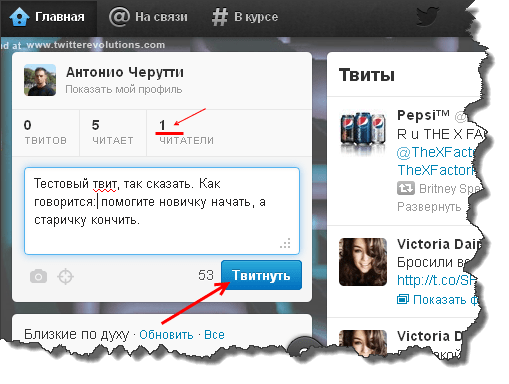
Если вы хотите отписаться от кого-либо, зайдите на его страницу, наведите курсор на кнопку «Читаю», появится слово «Отмена», на которое и надо кликнуть.


